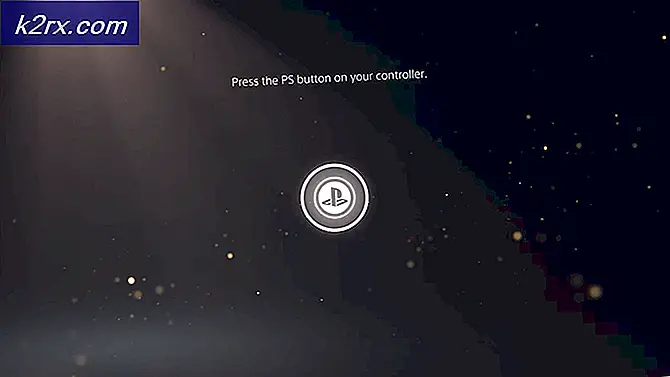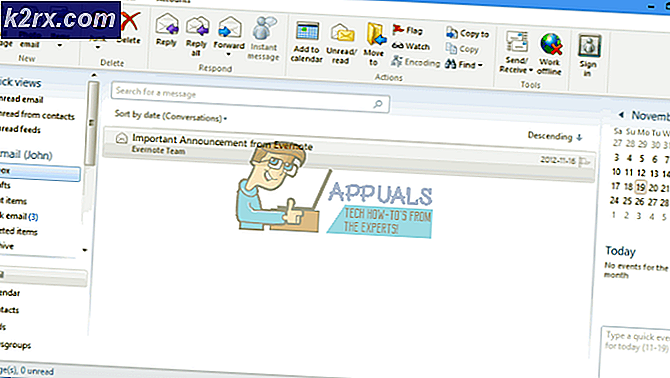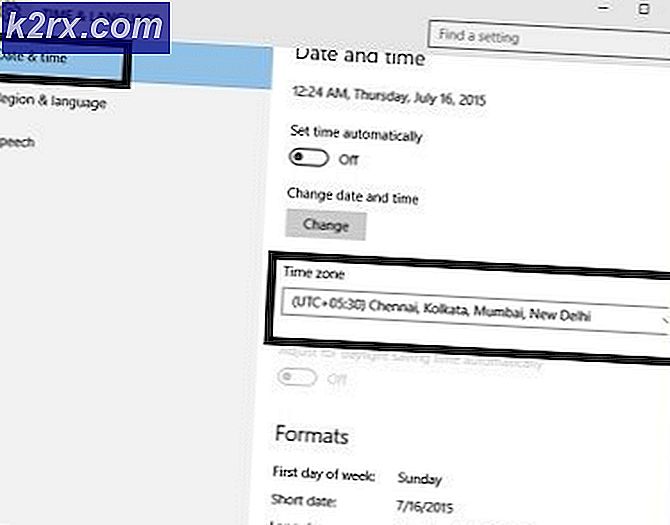Sådan klones disk ved hjælp af AOEMI Backupper
Billede scenariet, hvor du har en lille disk, og den løber tør for ledig plads. Du vil gerne erstatte den med en disk med mere plads, men du har et par udfordringer. Du ønsker ikke at installere et operativsystem, alle applikationer og konfigurere alt fra bunden, fordi det vil forbruge så meget tid. På en anden side, hvis du kun har de private eller de forretningsdata, som du gerne vil flytte, er en af udfordringerne at kopiere dem manuelt. Begge muligheder er ikke rigtig praktiske, så vi bliver nødt til at finde en anden måde. En anden måde ville være at klone en til en anden disk.
Der er hundredvis af værktøjer, der kan støtte os med denne opgave. I denne artikel viser vi dig, hvordan du kan klone en disk til en anden ved hjælp af software kaldet AOEMI Backupper. Det har en kommerciel og freeware version. Så hvad er AOEMI Backupper? AOMI Backupper Free-værktøjet er let at bruge software, der har et sæt funktioner og funktioner, der kan sikkerhedskopiere og gendanne og diskkloning til Windows. Du kan læse mere information på deres hjemmeside.
For at forklare proceduren for kloning af disk opretter vi et scenarie. Vi har en stationær maskine, der kører Windows 10 Pro, og som kun en disk, Samsung Evo 860 250 GB. Da vi planlægger at gemme flere data på disken, vil den snart løbe tør for ledig diskplads. For at undgå det kloner vi det til en større disk med 1 TB ledig plads, Samsung Evo 860 1 TB. AOEMI Backupper er kompatibel med andre Windows-versioner og -udgaver, herunder Windows Client og Windows Server.
Så lad os starte med processen.
- Åben internetbrowseren (Google Chrome, Mozilla Firefox eller andre)
- Åben AOMEIs websted ved at klikke på linket
- Klik på på den Download freeware for at downloade AOMI Backupper
- Installere AOMI Backupper ved at klikke på installationsprogrammet og følge standardproceduren for installation (Next - Next -… - Finish).
- Åben AOMI Backupper. Du får vist vinduet som vist på skærmbillederne
- Klik på Klon at klone diskene
- Vælg kildedisk. I vores tilfælde er det Disk1 Samsung Evo 860 250 GB, og klik derefter på Næste
- Vælg bestemmelsessted disk. I vores tilfælde er det Disk0, der er Samsung Evo 860 1 TB, og klik derefter på Næste
- På det næste skærmbillede skal du kontrollere, om kilde- og destinationsdiskene er korrekte, og klik derefter på Start klon
- Vente indtil kloningsprocessen er afsluttet. Kloningsprocessens hastighed afhænger af hastigheden og ydeevnen på dine diske.
- Tillykke. Du har klonet en til en anden disk. Klik på Afslut.
Hvis du vil fjerne den mindre disk, skal du slukke for din computer og derefter fjerne den. Hvis din maskine understøtter hot-plug, kan du gøre det uden at lukke computeren ned.